如何正確使用Galaxy Buds Pro
全新的Buds Pro可讓您體驗到前所未有的清晰和大膽的聲音。 它配備了更高水平的主動降噪技術,電池壽命甚至更長。 為了更方便地使用Galaxy Buds Pro,請查看以下正確的使用指南。
在嘗試以下有關解決方案的建議之前,請確保檢查設備的軟件和相關應用程序是否已更新為最新版本。 請按照以下順序檢查如何更新移動設備的軟件。
步驟 1. 前去 設定 > 軟件更新。
步驟 2. 點擊 下載並安裝。
步驟 3. 請按照屏幕上的說明進行操作。
如何正確佩戴Galaxy Buds Pro
為了獲得最佳音質和正常運行,將Galaxy Buds Pro完美地放置在您的耳朵中非常重要。 如果您未正確佩戴耳塞,則它們可能無法工作,或者音質可能很差。
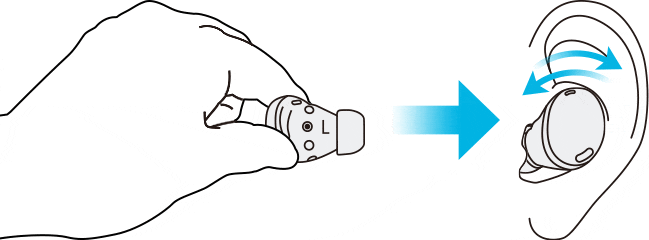
握住耳塞,以便您看到刻印的方向標記,將耳塞插入耳朵,然後通過旋轉耳塞調節耳塞,直到它們舒適地落入您的耳朵。 觸敏傳感器將在您戴上耳塞後檢測到您戴著耳塞。
然後,耳塞將發出聲音,通知您已檢測到耳塞。 正確的配合將為您提供最佳的聲音和主動降噪效果。
備注: 如果在您觸摸時耳塞的觸摸功能無響應或聽不到觸摸聲音,則說明耳塞未正確放置在您的耳朵中,並且觸敏傳感器也未接觸到您的耳朵。 如果沒有聽到提示您已檢測到耳塞的聲音,請使用適合您耳朵的耳塞。
準確使用觸摸功能
即使正確佩戴了耳塞,如果觸摸功能仍然發生故障,請檢查是否使用了正確的觸摸區域。 請參閱下圖,了解Galaxy Buds Pro的彈出區域。
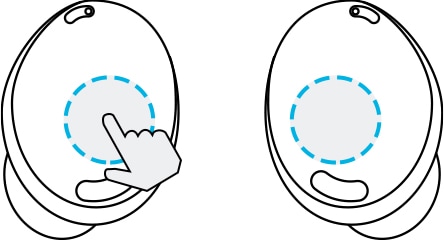
備注:
- 為避免傷害您的耳朵,請勿用指尖對耳塞施加過大的壓力。
- 為避免損壞觸摸區域,請勿用尖銳的東西觸摸耳塞。
音頻問題的提示
如果設備暴露於水或濕氣中,在使用設備時可能聽不到清晰的聲音,因為在水下暴露時水可能進入耳塞內部。
如果設備弄濕,首先請用乾淨的軟布擦拭並搖晃以徹底清除設備中的水,以徹底乾燥它們。
查找更多有關抗水性能的更多信息,請到「查看Galaxy Buds Pro的抗水性能」。
如果在使用“ 360空間音”功能時遇到聲音質量問題,則需要檢查耳塞和連接的裝置之間的距離是否彼此靠近。
建議在手可及的範圍內使用此功能。 否則,您可能會感覺聲音無法流暢播放,並偶爾斷開連接。
查找更多有關360空間音功能的更多信息,請到「使用Galaxy Buds Pro的360空間音收聽媒體」。
當使用同一位置的其他無線裝置進行檢查時,請確保出現類似的症狀,並且在移至其他位置時,這些症狀會消失。
Buds Pro是TWS(真正的無線立體聲)產品,由於周圍擁擠的無線電波引起的藍牙信號干擾,聲音中斷可能會暫時發生。 連接的網絡環境出現問題可能會導致音頻質量下降或藍牙性能下降。
根據所連接裝置的音量,您可能會遇到音量下降或噪音下降的情況。 為避免這種情況,請適當調整所連接裝置的聲音。
如果揚聲器中積聚了耳垢或碎屑,則音量可能會低於當前設置下的音量,否則音頻質量可能會下降。 用乾淨,乾燥,柔軟的刷子,棉籤或其他工具清除所有耳垢或碎屑。
清潔揚聲器之前,請從耳塞底部的閂鎖上取下耳塞。

① 揚聲器 ② 風道
- 清除耳垢或碎屑時,請勿使用任何尖銳或用力過猛。 揚聲器和風管可能已損壞。
- 保持耳塞乾燥。 防止液體接觸或進入耳塞。
- 定期清潔耳塞,以防止在揚聲器和風道中積聚耳垢或碎屑。
確保在移動裝置,移動裝置軟件和Galaxy Buds Pro軟件上安裝的Galaxy Wearable應用程序均為最新版本。 為了確保最佳體驗,建議將包括Galaxy Wearable應用程序在內的每個軟件更新為最新版本。
• 要更新Galaxy Buds Pro軟件,請在移動裝置上啟動Galaxy Wearable應用程序,然後點擊Earbuds軟件更新。
• 要更新您的移動裝置的軟件,
步驟 1. 前去 設定 > 軟件更新。
步驟 2. 點擊 下載並安裝。
步驟 3. 請按照屏幕上的說明進行操作。
備注:
- Galaxy Wearable應用程序與運行Android 7.0或更高版本且1.5GB RAM或更高版本的Android設備兼容,但Galaxy Buds Pro與iOS Buds應用程序不兼容,只能通過藍牙連接。
- 在非三星Android裝置的情況下,某些功能可能與三星裝置不同,無法使用。
- 裝置屏幕截圖和菜單可能會因裝置型號和軟件版本而異。
感謝您提供意見讓我們了解您的需要
請回答所有問題。